
Inställningar för hantering av papperstyp
På den här skärmen kan du registrera och redigera detaljerad information om papperstyper som du använder ofta, som <Egen typ>.
Om du vill registrera en ny papperstyp ska du först duplicera den papperstyp som liknar den nya typen för att kopiera alla inställningar för interna åtgärder. Med den här proceduren kopieras enkelt lämpliga inställningar till den nya papperstypen från det registrerade egna papperet.
Du kan också förbättra utskriftskvaliteten och minska pappersmatningsproblem genom att redigera det egna papperet, beroende på egenskaper.
 |
Du måste logga in som administratör för att kunna registrera egna papperstyper eller ändra inställningarna för registrerade egna papperstyper. Logga in på maskinen När du registrerar en egen papperstyp, kan du inte välja papperskälla. För mer information om hur du registrerar papperskälla, se Ange pappersformat och papperstyp för pappersmagasinet. Du kan importera/exportera information om registrerad egen papperstyp och dela den med en annan Canon-maskin. Importera/exportera inställningar individuellt |
Registrera vanligen använd papperstyp
1
Tryck på  (Inställningar/Registrering) .
(Inställningar/Registrering) .
 (Inställningar/Registrering) .
(Inställningar/Registrering) .2
Tryck på <Preferenser>  <Pappersinställningar>
<Pappersinställningar>  <Inställningar för hantering av papperstyp>.
<Inställningar för hantering av papperstyp>.
 <Pappersinställningar>
<Pappersinställningar>  <Inställningar för hantering av papperstyp>.
<Inställningar för hantering av papperstyp>.3
Så här anger du inställningar.
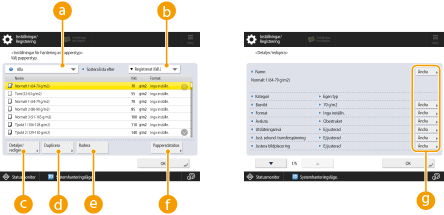
 Listruta med papperstyp
Listruta med papperstypLåter dig välja vilken papperstyp som ska visas.
 <Sortera lista efter>
<Sortera lista efter>Låter dig välja hur listan ska sorteras.
 <Detaljer/redigera>
<Detaljer/redigera>Visar uppgifterna om den valda papperstypen i skärmen <Detaljer/redigera>. Om du väljer en egen papperstyp kan du redigera den.
 <Duplicera>
<Duplicera>Kopierar den valda papperstypen som en egen papperstyp.
 <Radera>
<Radera>Raderar den valda egna papperstypen.
 <Pappersdatabas>
<Pappersdatabas>Låter dig välja från databasen med kommersiellt tillgängliga papperstyper som utvärderas av Canon.
 <Ändra>
<Ändra>Visas på skärmen <Detaljer/redigera> för egna papperstyper och låter dig ändra inställningarna för det valda objektet.

Du kan bara redigera/radera egna papperstyper.
4
Tryck på <OK> .
Objekt som kan anges
Följande objekt kan anges.
Namn
Du kan ändra namnet på den egna papperstypen.
 |
När du registrerar inställningarna för den egna papperstypen ser du till att ändra dess namn. Du kan inte ändra inställningarna för grundinställda papperstyper som har registrerats på maskinen. |
Basvikt
Du kan ändra basvikt för den egna papperstypen.
 |
Om du anger ett värde som skiljer sig från det påfyllda papperets faktiska vikt, kan pappersstopp inträffa och bildkvaliteten påverkas negativt. |
Format
Du kan ändra format för den egna papperstypen som du har registrerat.
 |
Om du väljer ett pappersformat som skiljer sig från det faktiska pappersformatet, kan pappersstopp uppstå och bildkvaliteten påverkas negativt. |
Slutför
Du kan ändra efterbehandlingsinställningen för den egna papperstyp du har registrerat.
 |
Om du väljer en yttyp som är en annan än den för påfyllt papper, kan pappersstopp inträffa och bildkvaliteten påverkas negativt. |
Utslätningsnivå
Du kan justera utslätningsnivån för egna papperstyper. Justera nivån för utslätning
Just. sekund. transferspänning
Du kan justera den sekundära överföringsspänningen (den spänning som överför toner till papperet) när bilden blir suddig. Ändra sekundär överföringsspänning
 |
Det är bara administratörer som ska ändra inställningarna. Kontakta din återförsäljare eller servicerepresentant för instruktioner om att ändra inställningarna. |
Justera bildplacering
Om den tryckta bilden inte är rätt placerad på papperet kan du justera positionen med en av följande metoder. Justera bildpositionen
Ställa in automatisk justering
Använda en provsida
Justering avbrottsintervall för sida
Du kan ändra intervallet för automatisk justering (avbrottsintervallet för justering av sida). Ställa in ett avbrottsintervall för justeringssidor (tillval)
Typ
Du kan ändra typinställningen för den egna papperstyp du har registrerat.
 |
Om du väljer en papperstyp som är en annan än den för påfyllt papper, kan pappersstopp inträffa och bildkvaliteten påverkas negativt. |
Färg
Du kan ändra färg för den egna papperstypen.
 |
Om du väljer en färg som är en annan än den för påfyllt papper, kan pappersstopp inträffa och bildkvaliteten påverkas negativt. |
Sida 2 av 2-sidig sida
Du kan ange om baksidan av den egna papperstypen redan har skrivits ut på eller inte. Om baksidan av papperet är tom, välj <Av>.
 |
Om du ställer in informationen om utskrift på baksidan på den egna papperstypen felaktigt, kan pappersstopp uppstå och bildkvaliteten påverkas negativt. |
Justera krypningskorrigering
Om du vill ändra krypningskorrigeringen (förskjutning) för varje sida i ett häfte, justerar du krypningskorrigeringsbredden för den registrerade egna pappertypen.
 |
För mer information om krypning (misspassning), se Skapa häften (utskrift av häfte). Värdet som du anger här används som grundinställt korrigeringsavstånd när den valda papperstypen används vid sadelhäftning med automatisk "Justera krypningskorrigering (förskjutning)". |
Just. fläktnivå f. pappersseparation
Du kan ändra papperssepareringens fläktnivå för registrerade egna papperstyper. Den här inställningen används för papper som är påfyllt i ”POD Deck-E” eller ”Secondary POD Deck-E”.
 |
Det är bara administratörer som ska ändra inställningarna. Kontakta din återförsäljare eller servicerepresentant för instruktioner om att ändra inställningarna. |
Just. marg. för framk./slutk.
Du kan justera marginalerna för fram- och bakkanten.
Beroende på papperstypen kan papperet vara svårt att avlägsna från valsytan på fixeringsenheten om marginalerna på fram- och bakkanten är små. Det kan leda till att den utskrivna bilden får sämre kvalitet, att det utmatade papperet viks eller böjs i hörnen eller att pappersstopp uppstår.
I så fall kan du förbättra villkoren genom att öka marginalen.
Beroende på papperstypen kan papperet vara svårt att avlägsna från valsytan på fixeringsenheten om marginalerna på fram- och bakkanten är små. Det kan leda till att den utskrivna bilden får sämre kvalitet, att det utmatade papperet viks eller böjs i hörnen eller att pappersstopp uppstår.
I så fall kan du förbättra villkoren genom att öka marginalen.
Reduceringsläge tonermängd
Du kan justera den totala mängden toner som används för respektive papperstyp.
Om du ställer in det här läget på <På>, kan du minska den totala mängden toner som används utan att ändra de angivna CMYK-värdena i inställningarna för färgbalans. Detta gör att du kan förhindra att bildkvaliteten påverkas negativt samtidigt som du minskar problem med pappersmatning och pappersstopp.
Om du ställer in det här läget på <På>, kan du minska den totala mängden toner som används utan att ändra de angivna CMYK-värdena i inställningarna för färgbalans. Detta gör att du kan förhindra att bildkvaliteten påverkas negativt samtidigt som du minskar problem med pappersmatning och pappersstopp.
 |
Beroende på papperstyp kan täthet, färg och glättning förändras om du minskar den totala mängder toner som ska användas. |
 |
Det är bara administratörer som ska ändra inställningarna. Kontakta din återförsäljare eller servicerepresentant för instruktioner om att ändra inställningarna. |
Just.värde av statisk eliminering
Du kan ange justeringsvärdet för den statiska eliminatorn när brytaren för statisk eliminator på Static Eliminator-A är i läget AUTO. Om du avlägsnar statisk elektricitet kan du förhindra att papper sitter ihop eller är felinriktade när de matas ut. Mer information finns i handboken för Statisk eliminator på webbplatsen med handböcker.
Justera antistatisk förstärkning
Om den utskrivna bilden är suddig eller pappersstopp uppstår vid överföringsenheten kan detta bero på statisk elektricitet på transferbältet. I så fall justerar du den antistatiska förstärkningen mot <-> för att bli av med den statiska elektriciteten. Justeringen kan göras individuellt på fram- och baksidan.
 |
Det är bara administratörer som ska ändra inställningarna. Kontakta din återförsäljare eller servicerepresentant för instruktioner om att ändra inställningarna. Om du inte är nöjd med resultatet, även efter att du tryckt på <->, trycker du på <+>. Om tillståndet inte förbättras ens efter att du har justerat värdet med både <-> och <+>, justerar du inställningsvärdet i <Just. sekund. transferspänning>. Tillståndet kan förbättras genom att du justerar värdet för sekundär överföringsspänning i riktningen <->. |
Just. toner på transferbälte
När den automatiska rengöringen inte är tillräcklig för att avlägsna tonerrester från transferbältet, kan tonerrester överföras till papperet och detta kan påverka bilden negativt. I detta fall ändrar du inställningarna för bildens genomskinlighetsnivå för transferbältet för eget papper.
 |
Det är bara administratörer som ska ändra inställningarna. Kontakta din återförsäljare eller servicerepresentant för instruktioner om att ändra inställningarna. Om du inte är nöjd med resultatet, även efter att du tryckt på <+>, trycker du på <->. Om tillståndet inte förbättras ens efter att du har justerat värdet med både <-> och <+>, justerar du värdet för sekundär överföringsspänning. Tillståndet kan förbättras genom att du justerar värdet för sekundär överföringsspänning i riktningen <->. Men lägg märke till att ändring av värdet för Sekundär överföringsspänning kan påverka resultatet abrupt. Kom ihåg att kontrollera resultatet efter hand som du ändrar värdet. |
Just. hast. sekundärt överf.band
När hastigheten för det sekundära överföringsbandet är inte lämplig, kommer bildproblem som exempelvis kornighet eller vertikal ränder uppstå under dubbelsidig utskrift på tunt papper eller utskrift på tjockt papper. I så fall, justera hastigheten för det sekundära överföringsbandet.
 |
Det är bara administratörer som ska ändra inställningarna. Kontakta din återförsäljare eller servicerepresentant för instruktioner om att ändra inställningarna. |
Justera glättning/fin svärta
I det här läget kan du justera glättningen och den fina svärtan för en egen papperstyp. Det här läget kan också användas för att förbättra de villkor som nämns nedan, som orsakas av undermålig kvalitet på svärtan hos den normala papperstyp som används.
Små vita gryniga punkter som uppträder på svarta utskrivna områden ger ytan ett grovt utseende.
Papperets fiberriktning visas delvis på den utskrivna ytan.
 |
Beroende på papperet kan pappersstopp uppstå om värdet ökas i detta läge. Om värdet minskas kan bildkvaliteten påverkas negativt eller tonern inte appliceras korrekt på bilden. Var noga att ändra värdet i små steg, eftersom för stora ändringar kan orsaka problem. |
 |
Det är bara administratörer som ska ändra inställningarna. Kontakta din återförsäljare eller servicerepresentant för instruktioner om att ändra inställningarna. Om du ändrar det här läget kan papperets skrynkling påverkas. Justera inställningen <Utslätningsnivå> om det behövs. Tryck på <+> för att öka glättningen och på <-> för att minska glättningen. Tryck på <+> för att förbättra den fina svärtan och radera de små vita gryniga punkterna på det svarta utskrivna området. Värdena för <Blankt> och <Fin svärta> är direkt relaterade till varandra. Du kan inte justera inställningen Fin svärta för följande papperstyper: Overheadfilm/klar film/genomskinlig film Bestruket Vellum Resultatet av justeringen kanske inte blir som du har tänkt dig, på grund av papperets egenskaper. Kom ihåg att kontrollera resultatet efter hand som du ändrar värdet. |
Ändra falsnings-/häftningsplacering
Om vikningens position inte är exakt centrerad på papperet, kan du justera sadelhäftningen för den registrerade egna papperstypen.
Det här läget kan ställas in när Booklet Finisher-AF har monterats. Staple Finisher-AF/Booklet Finisher-AF
 |
Det är bara administratörer som ska ändra inställningarna. Kontakta din återförsäljare eller servicerepresentant för instruktioner om att ändra inställningarna. Om både sadelhäftningens och vikningens position avviker från mitten av papperet justerar du först vikningspositionen så att den stämmer med positionen för sadelhäftning i <Justera falsningsplacering sadelhäftning>, och sedan justerar du sadelhäftningens och vikningens position i <Ändra falsnings-/häftningsplacering>. Med <Justera falsningsplacering sadelhäftning> justeras endast vikningens position och med <Ändra falsnings-/häftningsplacering> justeras både sadelhäftningens och vikningens position. Mer information om hur du justerar vikningens position finns i Justera falsningsplacering sadelhäftning. Följ riktlinjerna nedan för att utföra justering. Om du vill att falsningens sadelhäftningsposition ska flyttas till höger (med papperet vänt mot dig) ökar du inställningsvärdet. Om du vill att falsningens sadelhäftningsposition ska flyttas till vänster (med papperet vänt mot dig) minskar du inställningsvärdet. När du vill utföra <Justera genom att mäta utmatat papper> finns mer information efter steg 2 i Justera falsningsplacering sadelhäftning och häftposition. |
Justera falsningsplacering sadelhäftning
Om papperet är sadelhäftat i mitten men vikningens position inte är exakt centrerad på papperet, kan du justera vikningen för den registrerade egna papperstypen.
Det här läget kan ställas in när Booklet Finisher-AF har monterats. Staple Finisher-AF/Booklet Finisher-AF
 |
Det är bara administratörer som ska ändra inställningarna. Kontakta din återförsäljare eller servicerepresentant för instruktioner om att ändra inställningarna. Om både sadelhäftningens och vikningens position avviker från mitten av papperet justerar du först vikningspositionen så att den stämmer med positionen för sadelhäftning i <Justera falsningsplacering sadelhäftning>, och sedan justerar du sadelhäftningens och vikningens position i <Ändra falsnings-/häftningsplacering>. Med <Justera falsningsplacering sadelhäftning> justeras endast vikningens position och med <Ändra falsnings-/häftningsplacering> justeras både sadelhäftningens och vikningens position. Mer information om hur du justerar vikningens position finns i Ändra falsnings-/häftningsplacering. Följ riktlinjerna nedan för att utföra justering. Om du vill att vikningens position ska flyttas till höger (med papperet vänt mot dig) ökar du inställningsvärdet. Om du vill att vikningens position ska flyttas till vänster (med papperet vänt mot dig) minskar du inställningsvärdet. När du vill utföra <Justera genom att mäta utmatat papper> finns mer information efter steg 2 i Justera falsningsplacering sadelhäftning och häftposition. |
Justera sadelfalsningens placering
Om sadelfalsningens position inte är exakt centrerad på papperet kan du justera sadelfalsningen för den registrerade egna papperstypen.
Det här läget kan ställas in när Booklet Finisher-AF har monterats. Staple Finisher-AF/Booklet Finisher-AF
 |
Det är bara administratörer som ska ändra inställningarna. Kontakta din återförsäljare eller servicerepresentant för instruktioner om att ändra inställningarna. Följ riktlinjerna nedan för att utföra justering. Om du vill flytta vikningens position till vänster ökar du inställningsvärdet. Om du vill flytta vikningens position till höger minskar du inställningsvärdet. |
Justera hålslagens placering
Om hålslagspositionen inte är exakt centrerad på papperet, kan du justera hålslagspositionen för den registrerade egna papperstypen. Om hålens placering exempelvis skiljer sig åt på flera papperstyper i läget Iläggsblad, kan du göra finjusteringar av placeringen i det här läget.
 |
Det är bara administratörer som ska ändra inställningarna. Kontakta din återförsäljare eller servicerepresentant för instruktioner om att ändra inställningarna. Följ riktlinjerna nedan för att utföra justering. Om du vill att positionen för hålslagningen ska skiftas mot nederkanten, ökar du inställningens värde. Om du vill att positionen för hålslagningen ska skiftas mot överkanten, minskar du inställningens värde. |
Korrigera tonerapplicering slutkant
Om böjt papper eller papper som lätt böjs används för tvåsidig utskrift kan toner inte användas på rätt sätt eller så färgen kan bli blek i änden (i matningsriktningen) på papperet. Färgen kan bli blekare eller tätare för bilder med låg täthet. I sådana fall ska inställningarna <Korrigera tonerapplicering slutkant> ändras för den egna papperstypen.
 |
Det är bara administratörer som ska ändra inställningarna. Kontakta din återförsäljare eller servicerepresentant för instruktioner om att ändra inställningarna. Om hela bilden blir blek eller skadad snarare än bara bakkanten ändrar du <Justera sekundär överf.spänning>. Justering av <Korrigera tonerapplic. slutkant> kan påverka inställningarna av <<Justera sekundär överföringsspänning framkant>> och <Justera bildplacering>. Justera om dessa inställningar vid behov. Följ riktlinjerna nedan för att utföra justering. <Korrigeringsnivå>: Om värdet ökas i positiv riktning ökas effekten för problem med bildens bakkant. Om värdet ökas för mycket kan det leda till att toner saknas på områden med hög täthet. <Korrigeringsmängd>: Om värdet ökas i positiv riktning ökas avståndet där kontroll utförs från papperets bakkant i riktning mot framkanten sett från änden på papperet. Avståndet ökas i steg om 1 mm. Om det inte hjälper med att utföra den justeringen justerar du <Justera sekundär överf.spänning> eller <Just. bakkant sek. transf.spänning>. I det här fallet kan det ha effekt att minska den andra överföringsspänningen från det nuvarande värdet, men justeringen ska utföras gradvis eftersom det kan påverka bilden. |
Justera fixeringstryck
När du använder långa original, kuvert, papper absorberat fukt eller tunt papper, kan problem med pappersmatningen uppstå, eller den utskrivna bilden få sämre kvalitet. Om tillståndet inte förbättras, ens efter att du justerat fixeringshastigheten, kan du justera fixeringstrycket.
 |
Det är bara administratörer som ska ändra inställningarna. Kontakta din återförsäljare eller servicerepresentant för instruktioner om att ändra inställningarna. Om du inte är nöjd med resultatet, även efter att du tryckt på <+>, trycker du på <->. |
Sensor upptäckt obalans V/H-kant
Den här funktionen kan användas för att förhindra att utskrivna bilder blir feljusterade vertikalt sett från pappersmatningsriktningen.
 |
Det är bara administratörer som ska ändra inställningarna. Kontakta din återförsäljare eller servicerepresentant för instruktioner om att ändra inställningarna. Om du ställer in den här funktionen på <Av>, kan du eventuellt justera den feljusterade bilden enligt beskrivningen nedan. Om du använder förtryckt papper, kantat eller färgat papper, kommer den tryckta bilden inte att justeras efter vänsterkanten och bildpositionen kan variera beroende på papperstypen, eller så kan pappret fasta i matarvalsområdet. |
Justera primär överföringsspänning
Normalt ska den här inställningen inte ändras eftersom det kan orsaka variationer i färgerna.
 |
Det är bara administratörer som ska ändra inställningarna. Kontakta din återförsäljare eller servicerepresentant för instruktioner om att ändra inställningarna. Om det förekommer variationer i täthet för svarta bildområden kan det hjälpa om du ökar den primära överföringsspänningen för svart. Undvik att ändra den primära överföringsspänningen för gul, magenta och cyan om möjligt, eftersom det kan orsaka variationer i färgen. |
Just. fläkt för pappersöverföring
Om du ofta får pappersstopp eller om det utmatade papperet är skrynkligt och vågigt kan du behöva öka fläktnivån för pappersöverföringen för fixeringen.
 |
Det är bara administratörer som ska ändra inställningarna. Kontakta din återförsäljare eller servicerepresentant för instruktioner om att ändra inställningarna. Justera fläkten när ett papper vars längd för den parallella kanten till matningsriktningen är kortare än 200 mm upprepade gånger fastnar i pappersöverföringen före fixering. Ställ in på +1 när ett normalt papper eller ett tunt papper används. Ställ in på -1 när temperaturen/luftfuktigheten är hög och tjockt papper används. |
Upptäck flerarksmatning
Om matning av flera ark ställs in för varje papper i förväg behöver du inte tänka på den här inställningen ens när du byter papper.
 |
Det är bara administratörer som ska ändra inställningarna. Kontakta din återförsäljare eller servicerepresentant för instruktioner om att ändra inställningarna. Matning av flera ark kanske inte upptäcks beroende på vilken papperstyp du använder. Om du väljer <Auto>, inaktiveras avkänning av matning av flera ark automatiskt enligt mediaformer. |
Pappersfiberriktingsinställningar
Om det utskrivna papperet böjs, eller om pappersstopp inträffar ofta efter att papperet har matats igenom fixeringsenheten i situationer med hög temperatur och hög fuktighet, kan du ställa in fiberriktningen för att förbättra resultatet.
 |
Om du ställer in fiberriktningen fel, kan pappersstopp uppstå och kvaliteten för bilden kan påverkas negativt. |
 |
Det är bara administratörer som ska ändra inställningarna. Kontakta din återförsäljare eller servicerepresentant för instruktioner om att ändra inställningarna. Information om varje alternativ visas nedan: <Vinkelrät>: Välj när du använder papper med en fiberriktning som är vinkelrät mot matningsriktningen. <Parallell>: Välj när du använder papper med en fiberriktning som är parallell med matningsriktningen. |
Just. bakkant sek. transf.spänning
Om bilden är blek och flammig i framkant jämfört med utskrifter på vanligt papper kan du ändra den sekundära överföringsspänningen för framkanten (sekundär överföringsspänning) på det registrerade egna papperet.
 |
Det är bara administratörer som ska ändra inställningarna. Kontakta din återförsäljare eller servicerepresentant för instruktioner om att ändra inställningarna. Om hela bilden blir blek eller skadad snarare än bara framkanten ändrar du <Justera sekundär överf.spänning>. Justering av <Justera sekundär överf.spänning> kan påverka inställningarna av <Korrigera tonerapplicering slutkant> och <Justera bildplacering>. Justera om dessa inställningar vid behov. Följ riktlinjerna nedan för att utföra justering. <Justeringsnivå>: Om värdet minskas i negativ riktning ökas effekten för problem med bildens framkant. Om värdet ökas för mycket kan det leda till att toner saknas på områden med hög täthet. <Justeringsintervall>: Om värdet ökas i positiv riktning ökas avståndet där kontroll utförs från papperets framkant. Avståndet ökas i steg om +1 mm. |
Adjust Paper Conveyance
Om det inträffar problem med bilden eller pappersstopp under utskriften kan det hjälpa om du justerar papperets matningshastighet. Justera hastigheten för pappersöverföring
 |
Det är bara administratörer som ska ändra inställningarna. Kontakta din återförsäljare eller servicerepresentant för instruktioner om att ändra inställningarna. Detta läge kan påverka pappersmatningen. Eftersom ökning av värdet i hög grad kan leda till pappersstopp, rekommenderas justering av värdena i små steg. |
Använd som mallpapper
Du kan ställa in det här arbetssättet på <På> för att använda förtryckt papper (papper med logotyp), t.ex. ett brevhuvud.
 |
Den egna papperstypen med <På> inställt för <Använd som mallpapper> väljs inte automatiskt i följande fall. När papperstypen för utskrift har ställts in på <Auto> |
 |
Metoder för påfyllning av papper om <Använd som mallpapper> har ställts in på <På>: Papperslåda på huvudenheten: den sida som har logotypen vänd nedåt En annan papperskälla än en papperslåda på huvudenheten: den sida som har logotypen vänd uppåt |
Just temp. för att undvika veck
Du kan ändra skrynkelkorrigeringsnivån i registrerade användarinställningar om ojämnheter uppstår eller om papperet ser tunt eller slitet ut. Ändra skrynkelkorrigeringsnivån
Reliefdjup
Du kan välja <Djup> vid utskrift på strukturpapper som är mycket ojämnt.
 |
Om du väljer <Djup> kan utskriftshastigheten bli lägre än normalt. |
Justera pappersöverf. Stödplatta
Om det förekommer ojämna tätheter som repar i hela rastreringsbilden eller om det uppstår horisontella ränder med ojämna tätheter vid start- eller slutkanten, kan tillståndet eventuellt förbättras genom att du konfigurerar inställningarna för pappersöverföringens stödplatta. Justera stödplattan för pappersöverföring
 |
Det är bara administratörer som ska ändra inställningarna. Kontakta din återförsäljare eller servicerepresentant för instruktioner om att ändra inställningarna. |
Minska hörnböjn. för 2-sid. utskrift
Om hörnen viks vid 2-sidig utskrift kan det vara till hjälp att ändra inställningen.
 |
Det är bara administratörer som ska ändra inställningarna. Kontakta din återförsäljare eller servicerepresentant för information om att ändra inställningarna. |